8 исправлений для видео в Твиттере, которые не воспроизводятся на iPhone и Android
Разное / / April 04, 2023
Рекламируемый как сервис «микроблогов», когда он был запущен, Twitter прошел долгий путь и превратился в мультимедийное социальное приложение. Хотя приложения для iPhone и Android работают стабильно, они есть несколько проблем. Одной из таких проблем является то, что видео в Твиттере не воспроизводятся. Если вы столкнулись с подобной проблемой, эта статья для вас.

Видео, мемы и GIF-файлы сегодня являются неотъемлемой частью разговоров в Твиттере. Так что, очевидно, вы не хотели бы пропустить ни одного. Следовательно, прочитайте это руководство, чтобы быстро решить проблему. Но прежде чем мы перейдем к методам, давайте сначала разберемся в причинах этого.
Почему не воспроизводятся видео в Twitter
Что ж, приложение Twitter время от времени содержит несколько ошибок, и мы все видели несколько экземпляров Twitter, столкнувшихся с глобальным простоем. Поэтому неудивительно, что такие элементы, как видео и GIF-файлы, не загружаются. Кроме того, многие видео в Твиттере доступны только для нескольких регионов, поэтому вы не сможете просмотреть их все.
Однако иногда проблемы возникают из-за некоторых настроек и конфигураций, которые вы могли включить в приложении. Следовательно, давайте посмотрим на все это и решим проблему с тем, что видео в Твиттере не воспроизводятся.
Как исправить видео в Твиттере, которые не воспроизводятся на устройствах iOS и Android
Вот способы исправить видео в Твиттере, которые не воспроизводятся на iPhone и Android. Давайте начнем с проверки нескольких переключателей, присутствующих в приложении Twitter.
1. Включить автозапуск
Включение автоматического воспроизведения видео в Твиттере воспроизводит видео так, как оно появляется при прокрутке ленты. Если видео не воспроизводятся, это может быть связано с тем, что автовоспроизведение отключено в настройках Twitter. Вот как это проверить и включить.
Шаг 1: Нажмите на значок изображения профиля.
Шаг 2: Выберите «Настройки и поддержка» и нажмите «Настройки и конфиденциальность» в раскрывающемся меню.


Шаг 3: Выберите «Специальные возможности, дисплей и языки».
Шаг 4: Выберите «Экран и звук».


Шаг 5: Выберите Автовоспроизведение видео и включите автовоспроизведение, выбрав соответствующий параметр — хотите ли вы автоматически воспроизводить видео как в сотовой сети, так и в Wi-Fi или только в Wi-Fi.


Если это не решит проблему, давайте проверим, включена ли у вас функция сохранения данных в Твиттере.
2. Отключить экономию трафика
Опция сохранения данных помогает вам сохранить некоторые данные в Твиттере, но в то же время эта функция отвечает за то, что видео и изображения не загружаются в приложении. Вот как вы можете отключить эту функцию.
Шаг 1: В настройках Twitter выберите «Специальные возможности, отображение и языки» и нажмите «Использование данных».


Шаг 2: Выключите переключатель для экономии трафика.

Затем вы можете проверить, отключили ли вы предварительный просмотр мультимедиа в настройках Twitter, поскольку это может помешать воспроизведению видео из Twitter на мобильных телефонах.
3. Включить предварительный просмотр мультимедиа
Когда вы отключаете предварительный просмотр мультимедиа в Твиттере, вы не можете видеть визуальный предварительный просмотр изображения или видео. Вместо этого вам будет показана ссылка на него.
Очевидно, что предварительный просмотр и визуальная индикация фото или видео полезны, так как, во-первых, их легко просмотреть, и во-вторых, вы можете сделать вывод, что в приложении есть проблема, если в нем нет указаний на видео. Твитнуть.
Шаг 1: В настройках Twitter нажмите «Специальные возможности, дисплей и звук».
Шаг 2: Выберите «Экран и звук» и включите переключатель для предварительного просмотра мультимедиа.

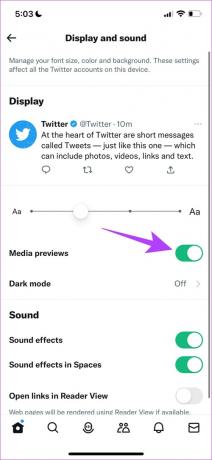
4. Проверьте, не ограничено ли видео по региону
Как упоминалось ранее, не все видео в Твиттере доступны для просмотра пользователям во всех странах. Таким образом, вы не сможете просматривать такие видео с ограниченным доступом. Однако Twitter покажет сообщение о том, что это видео недоступно в вашем регионе.

Однако, если вы все еще хотите просмотреть видео, вы можете рассмотреть возможность использования VPN на вашем устройстве.
5. Проверьте настройки сети на вашем устройстве
Во-первых, проверьте силу и скорость сигнала Wi-Fi. Если вы работаете в медленной сети, возможно, именно поэтому видео из Твиттера не воспроизводятся на вашем устройстве. Однако, если вы используете мобильные данные, убедитесь, что у вас есть активный тарифный план.
Кроме того, проверьте, не отключили ли вы доступ к сотовым данным для Twitter. Если вы отключили его, Twitter не сможет подключиться к Интернету через мобильные данные, и вы не сможете получить к нему доступ. Ниже мы описали шаги для iPhone и Android.
Включить сотовые данные для Twitter на iPhone
Шаг 1: Откройте приложение «Настройки».

Шаг 2: Откройте Cellular и прокрутите вниз, чтобы найти Twitter. Убедитесь, что вы переключились на Twitter.


Включить сотовые данные для Twitter на Android
Шаг 1: Нажмите и удерживайте значок приложения Twitter и выберите информацию.
Шаг 2: Прокрутите вниз, чтобы найти «Ограничить использование данных».


Шаг 3: Убедитесь, что оба поля выбраны. Это означает, что Twitter может получать доступ к Интернету через Wi-Fi и мобильные данные без каких-либо ограничений.

Если это не решит проблему, вы можете попробовать очистка кеша и нежелательные данные приложения Twitter. Однако это возможно только в том случае, если у вас есть устройство Android.
6. Очистить кэш на Android
Как и любое другое приложение, Twitter также накапливает кеш и временные данные. В основном это делается для того, чтобы он мог быстро загружать несколько элементов из локального хранилища, а не загружать их каждый раз, когда вы открываете приложение. Однако большой объем кеша означает большое количество ненужных файлов, и его очистка — это средство обновления приложения и его элементов.
Вот как вы можете удалить кеш приложения Twitter на своем устройстве Android.
Шаг 1: Нажмите и удерживайте значок приложения и нажмите кнопку информации.

Шаг 2: Нажмите «Очистить данные».
Шаг 3: Теперь нажмите «Очистить кеш».
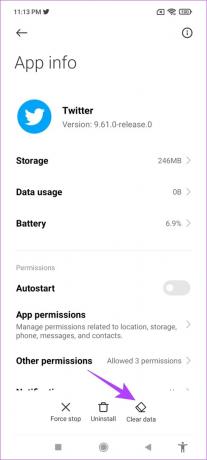
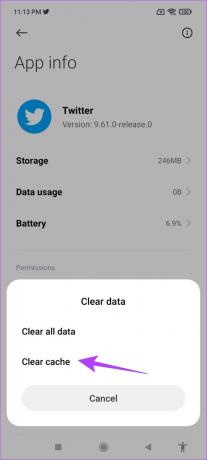
Это все, что вам нужно сделать, чтобы очистить кеш приложения Twitter. Как упоминалось ранее, пользователи iPhone упускают эту функцию. Однако вы можете взглянуть на следующие два метода, которые так же эффективны, как очистка кеша из приложения Twitter.
7. Обновить Твиттер
Если проблема невозможности воспроизведения видео в Твиттере является широко распространенной ошибкой, Твиттер примет ее к сведению и выпустит для нее обновление. Поэтому вы должны использовать последнюю версию приложения Twitter. Вы можете обновить приложение Twitter по ссылке ниже.
Обновите Твиттер на iPhone
Обновите Твиттер на Android

8. Переустановите Твиттер
Наконец, вы можете попробовать удалить и переустановка приложения из App Store/Play Store, чтобы устранить проблему. Обратите внимание, что вам нужно снова войти в систему, и все остальные ваши настройки в приложении будут сброшены.
Шаг 1: Нажмите и удерживайте значок приложения и нажмите «Удалить приложение».
Шаг 2: Теперь нажмите «Удалить приложение», чтобы удалить Twitter.


Шаг 3: Теперь посетите страницу приложения Twitter в App Store/Play Store, чтобы загрузить приложение по ссылке ниже.
Скачать твиттер на айфон
Обновите Твиттер на Android
Это знаменует собой конец всех методов, которые мы могли бы предложить, чтобы помочь вам решить проблему с тем, что видео в Твиттере не воспроизводятся на Android и iPhone. Однако, если у вас остались вопросы, загляните в раздел часто задаваемых вопросов ниже.
Часто задаваемые вопросы о видео в Твиттере не воспроизводятся
Да, вы можете попробовать загрузить стороннее приложение Twitter для Android/iPhone. Вот наши предложения:
Скачать Твитбот для iPhone
Скачать Феникс для Android
Максимальное разрешение видео в Твиттере — 1200 x 1900.
Нет, известно, что приложение Twitter потребляет много энергии при воспроизведении видео.
Воспроизведение видео в Twitter с легкостью
Это все методы, которые вы можете использовать, чтобы исправить видео в Твиттере, которые не воспроизводятся на Android и iPhone. Мы надеемся, что эти методы решили проблему, и вы никогда больше не пропустите ни одно видео из Твиттера в своей ленте!



